Допоможіть розробці сайту, ділитися статтею з друзями!
 Вітаю!
Вітаю!
Про контрольних точок відновлення не замислюєшся, поки хоча б раз не втратиш якісь дані або НЕ провозити за налаштуванням нової Windows кілька годин поспіль. Така вже дійсність.
Взагалі, досить часто, при установці яких-небудь програм (драйверів, наприклад), навіть сама Windows радить створити точку відновлення. Багато цим нехтують, а дарма. Тим часом, щоб створити точку відновлення в Windows - потрібно витратити всього лише кілька хвилин! Ось про ці хвилинах, які дозволяють економити годинник, я б і хотів розповісти в цій статті …
Ремарка! Створення точок відновлення буде показано на прикладі Windows 10. У ОС Windows 7, 8, 8.1 всі дії проводяться аналогічним чином. До речі, крім створення точок, можна вдатися до повного копіювання системного розділу жорсткого диска, але про це можете дізнатися в цій статті: https://pcpro100.info/copy-system-disk-windows/
Створення точки відновлення - вручну
Перед процесом бажано закрити програми для оновлення драйверів, різні програми для захисту ОС, антивіруси та ін.
1) Заходимо в панель управління Windows і відкриваємо наступний розділ: Панель керування \ Система і безпека \ Система.
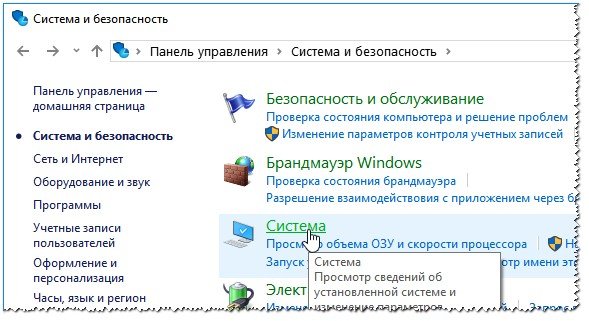
Фото 1. Система - Windows 10
2) Далі в меню зліва потрібно перейти за посиланням «Захист системи» (див. Фото 2).
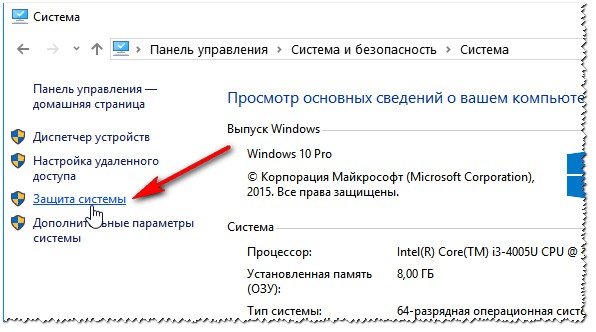
Фото 2. Захист системи.
3) Чи повинна відкритися вкладка «Захист системи», в якій будуть перераховані ваші диски, навпроти кожного, буде стояти позначка «відключено» або «включено». Зрозуміло, навпаки диска, на якому у вас встановлена Windows (він позначений характерним значком  ), Має бути «включено» (якщо не так, задайте це в налаштуваннях параметрів відновлення - кнопка «Налаштувати», див. На фото 3).
), Має бути «включено» (якщо не так, задайте це в налаштуваннях параметрів відновлення - кнопка «Налаштувати», див. На фото 3).
Для створення точки відновлення, виберіть диск з системою і натисніть кнопку створення точки відновлення (фото 3).

Фото 3. Властивості системи - створити точку відновлення
4) Далі потрібно задати назву точки (може бути будь-яким, пишіть так, щоб ви могли згадати, навіть через місяць-два).

Фото 4. Назва точки
5) Далі запуститься процес створення точки відновлення. Зазвичай, точка відновлення створюється досить таки швидко, в середньому 2-3 хвилини.
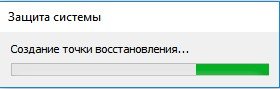
Фото 5. Процес створення - 2-3 хв.
Примітка! Ще більш легкий спосіб знайти посилання на створення точки відновлення - це натиснути на «Лупу» поруч з кнопкою ПУСК (в Window 7 - це рядок для пошуку знаходиться в самому ПУСК'е) і ввести слово «точк«. Далі, серед знайдених елементів, буде заповітна посилання (див. Фото 6).
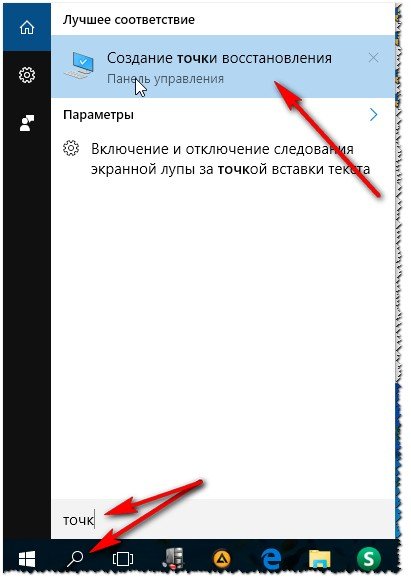
Фото 6. Пошук посилання на «Створення точки відновлення».
Як відновити Windows з точки відновлення
Тепер зворотна операція. А інакше, навіщо створювати точки, якщо ними ніколи не користуватися?